Hvordan legge til bilder i slides
Trinn-for-trinn guide for å legge til og tilpasse bilder i karusell-slidesene dine
Hvordan legge til bilde i karusell-sliden din
Legg til overbevisende visuelle elementer i karusell-slidesene dine ved å laste opp tilpassede bilder. Bilder hjelper med å illustrere innholdet ditt, øke engasjement og gjøre budskapet ditt mer minneverdig og virkningsfullt.
🖼️ Trinn 1: Velg innholdstype
De tilgjengelige innholdstypene avhenger av om du arbeider med en intro/outro-slide eller en vanlig slide:
For intro- og outro-slides:
- Tekst: For tekstslides uten bilder
- Tekst og bilde: Kombiner tekst og bilder på samme slide
- Headshot: Legg til et profesjonelt headshot-bilde med tekst
For vanlige slides:
- Tekst: For tekstslides uten bilder
- Bilde: Lag en bare-bilde slide
- Tekst og bilde: Kombiner tekst og bilder på samme slide
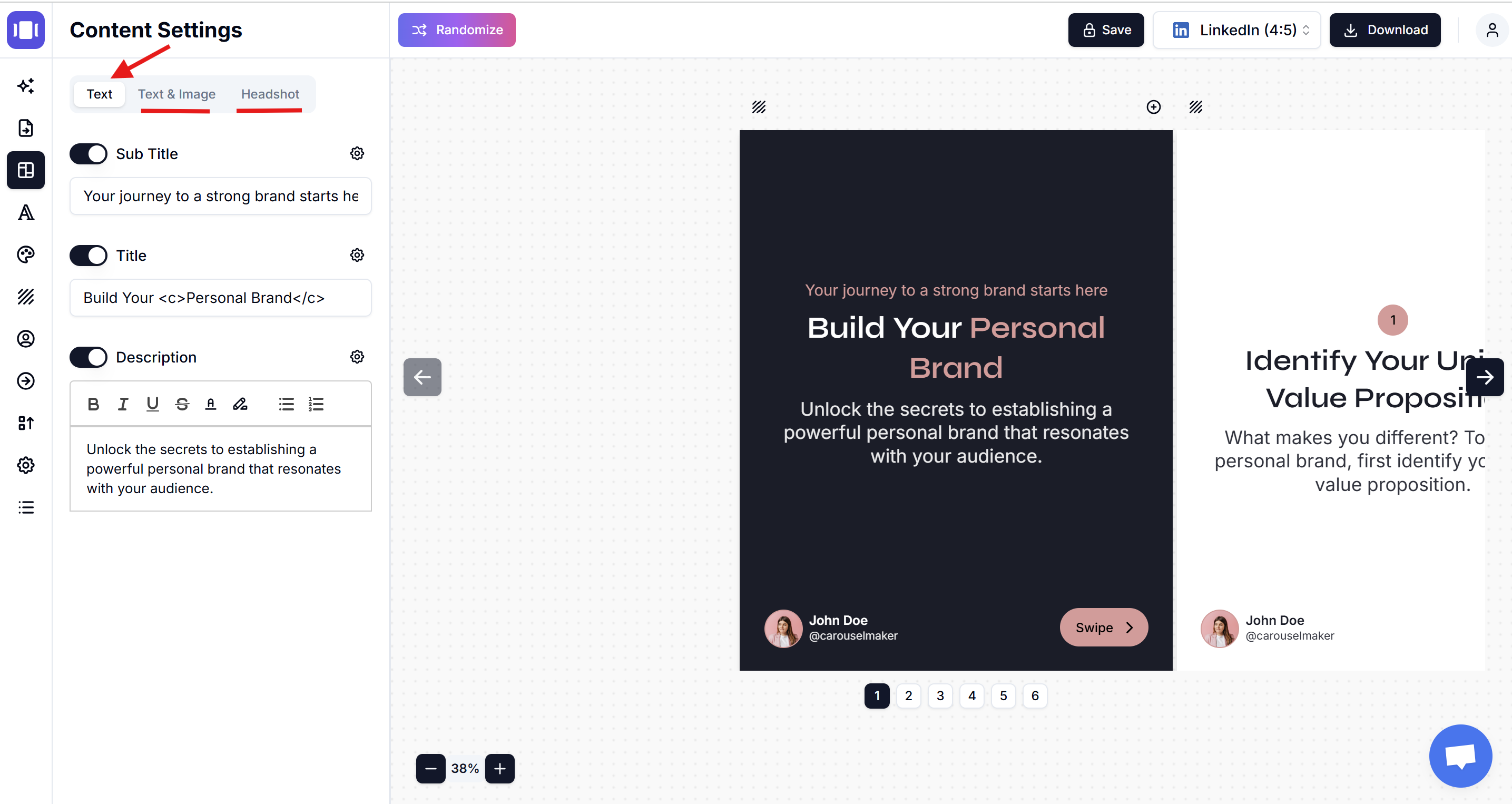
📤 Trinn 2: Last opp bildet ditt
- Klikk Velg fil ved siden av "Ingen fil valgt".
- Bla gjennom og velg bildet ditt fra enheten din.
- Støttede formater: JPG, PNG, GIF
- Anbefalt: Bruk høykvalitets bilder for best resultater.
- Filstørrelse: Hold under 5MB for optimal ytelse.
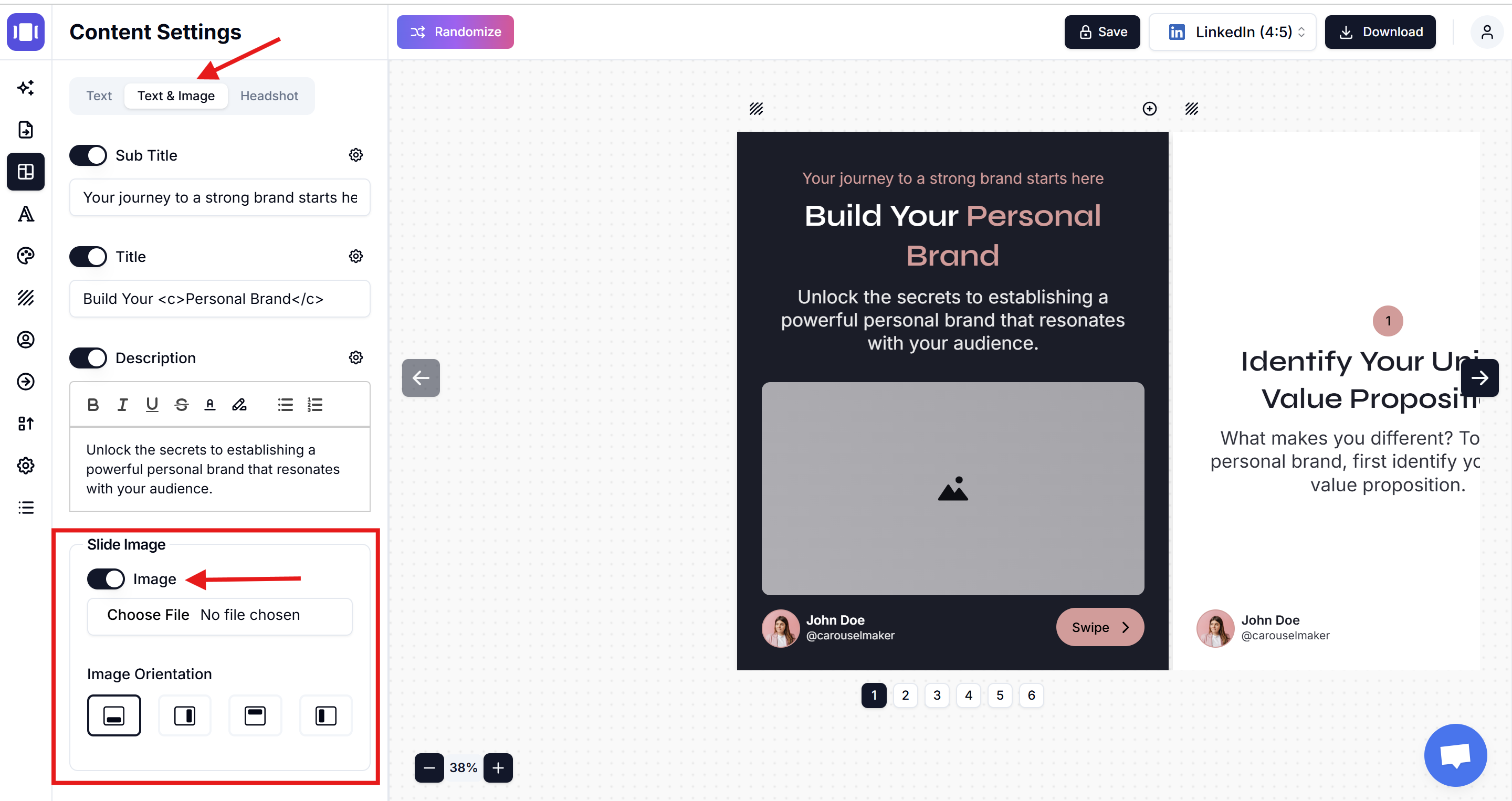
🎛️ Trinn 3: Juster bildeinnstillinger
- Bilde-orientering: Hvor bildet skal plasseres:
- Venstre: Bilde til venstre, tekst til høyre
- Høyre: Bilde til høyre, tekst til venstre
- Øverst: Bilde øverst, tekst under
- Nederst: Bilde nederst, tekst over
- Posisjon: Bruk 9-punkts rutenettet for presis plassering.
- Bilde-tilpasning:
- Cover: Bildet fyller plassen, kan beskjære kanter.
- Contain: Hele bildet synlig, kan ha tom plass.
- Fill: Bildet strekkes for å fylle nøyaktig.
- Gjennomsiktighet: Juster transparens (0–100%).
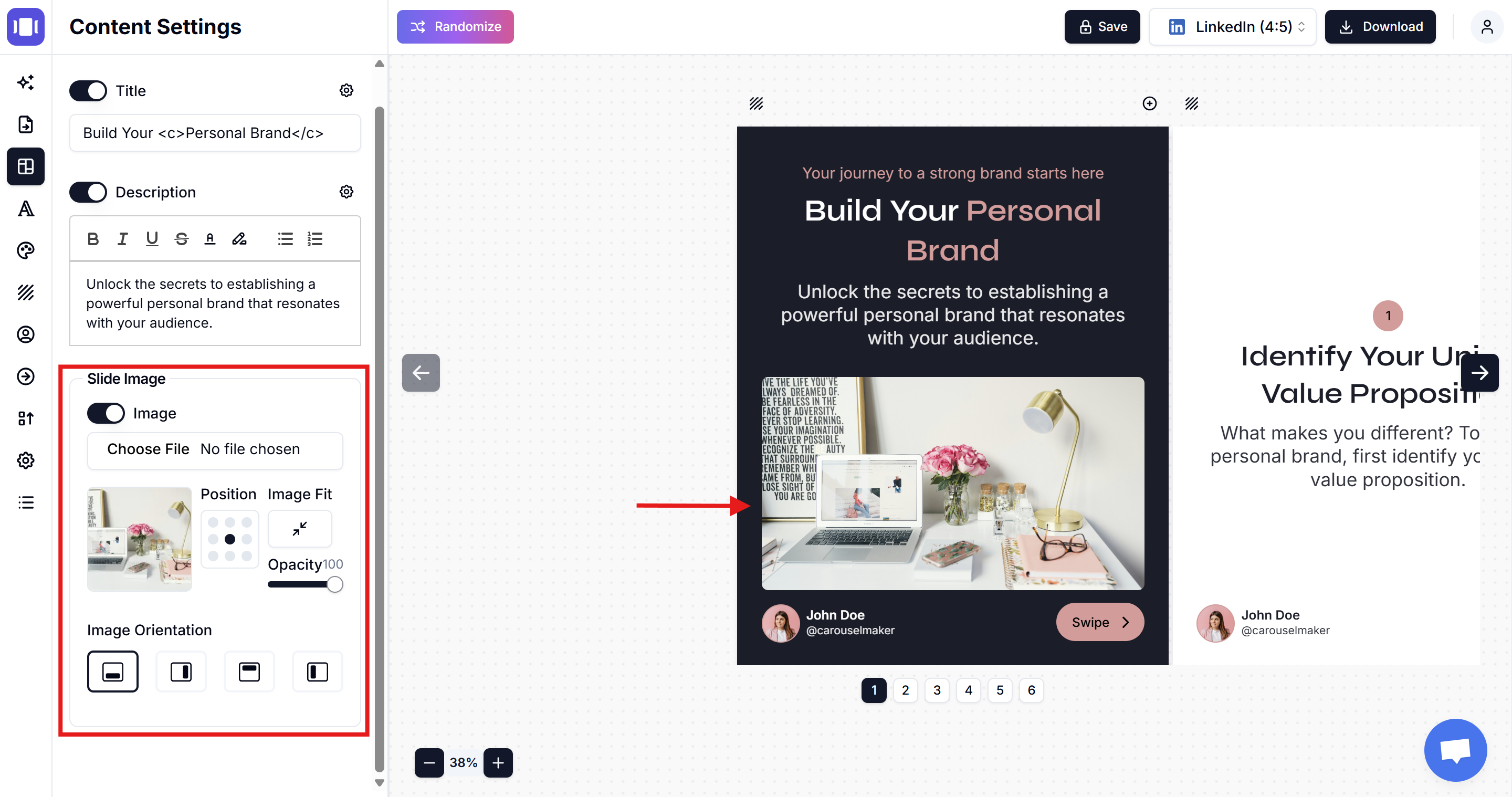
👁️ Trinn 4: Finjuster og forhåndsvis
- Forhåndsvis bildeplassering i sanntid.
- Juster orientering, posisjon og gjennomsiktighet etter behov.
- Sørg for at bildet utfyller slide-innholdet ditt.
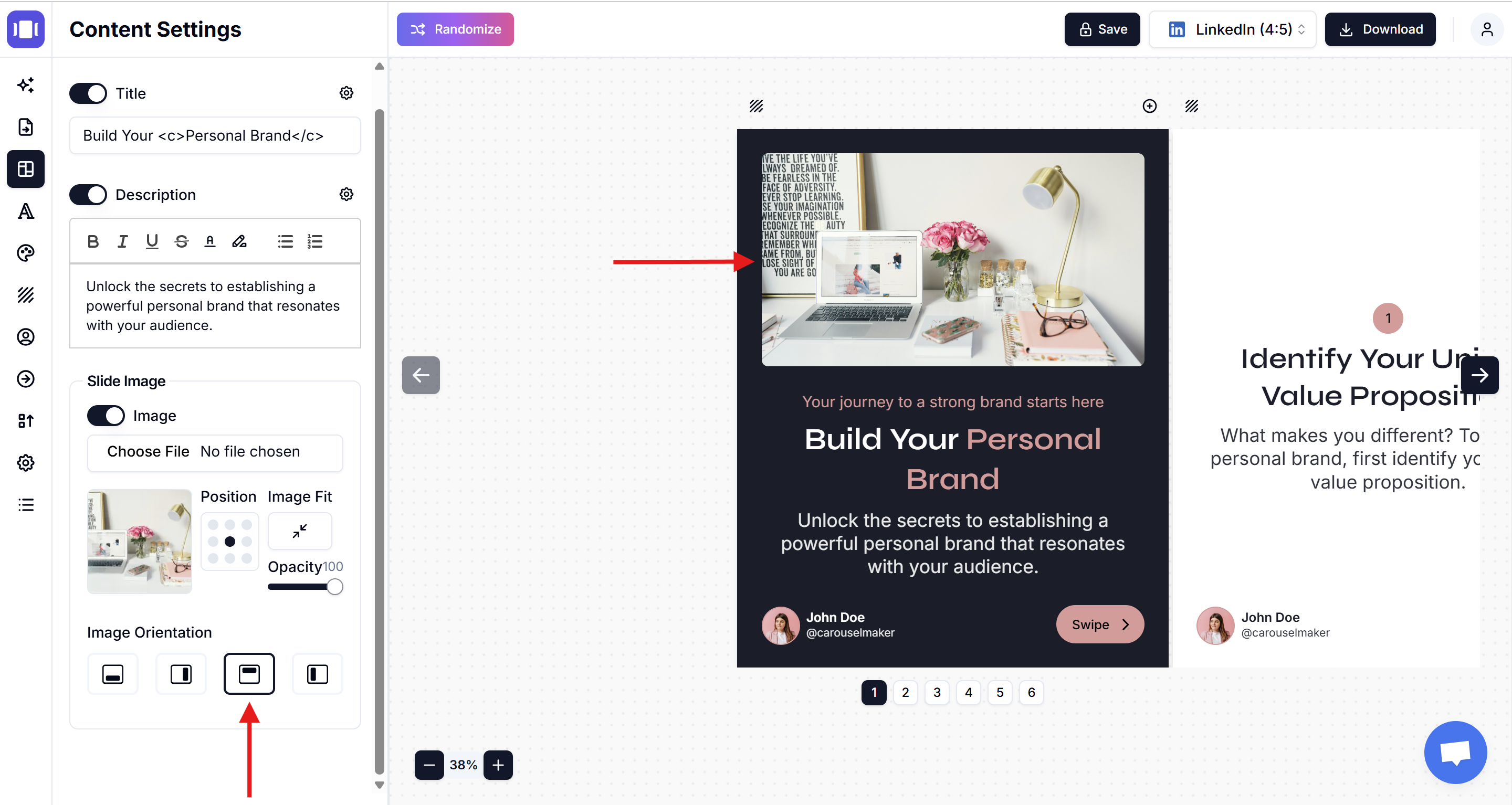
🗂️ Administrere bildene dine
- Skjul bilde: Slå av "Slide-bilde" for å skjule uten å slette.
- Vis bilde: Slå på "Slide-bilde" for å vise igjen.
- Erstatt bilde: Last opp et nytt bilde for å erstatte det gjeldende.
- Fjern bilde: Skjul bildet og bytt til "Tekst"-fanen for slides med bare tekst.
🌟 Beste praksis for bilder
- Bruk høyoppløselige bilder (minimum 1080px).
- Velg bilder som støtter budskapet ditt.
- Oppretthold konsistent bildekvalitet på tvers av slides.
- Vurder målplattformens krav.
💡 Raske tips
- Innholdstype: "Tekst" for bare tekst, "Bilde" for bare bilde, "Tekst og bilde" for begge.
- Merkekonsistens: Bruk bilder som matcher merkestilen din.
- Lastehastighet: Komprimer store bilder før opplasting.
- Layout-balanse: Velg orientering basert på tekstlengden din.
Related Articles
Legg til bakgrunnsbilder i karusell-slides: Fullstendig designguide
Lær hvordan du legger til fantastiske bakgrunnsbilder i karusell-slides. Trinn-for-trinn veiledning for tilpasning av slide-bakgrunner med profesjonelle designtips for LinkedIn, Instagram og TikTok-karuseller.
Hvordan endre merkevarebygging i Carousel Maker
Fullstendig trinn-for-trinn guide for å endre merkevarebygging i Carousel Maker, inkludert å legge til logoer, tilpasse personlige og bedriftsdetaljer, og sikre merkekonsistens på tvers av karusellene dine.
Tilpass fonter og typografi
Lær hvordan du endrer fonter, størrelser og tekststiler i karusellene dine